Kürzlich wurde ein Fehler oder eine Störung festgestellt, die Windows 11-Benutzer daran hinderte, externe Festplatten oder USB-Sticks auszuwerfen. Beim Auswerfen des USB-Sticks unter Windows 11 friert der Computer ein oder startet automatisch neu.
Viele Benutzer haben außerdem behauptet, dass beim Auswerfen des Pendrives die Fehlermeldung „Problem beim Auswerfen des USB-Massenspeichergeräts“ angezeigt wird.
Wenn Sie also gerade auf die Fehlermeldung gestoßen sind oder den Pendrive nicht auswerfen können, sind Sie auf der richtigen Seite gelandet. Im Folgenden haben wir ein paar einfache Schritte beschrieben, mit denen Sie das Problem des Auswerfens des Pendrive unter Windows 11 beheben können. Lassen Sie uns anfangen.
Warum konnte Windows 11 die externe Festplatte/den USB-Stick nicht auswerfen?
Bevor Sie sich mit der Lösung befassen, sollten Sie verstehen, warum Windows 11 die externe Festplatte nicht auswirft. Im Folgenden haben wir einige mögliche Gründe für das Problem aufgeführt.
- Das Laufwerk, das Sie auswerfen möchten, wird noch verwendet.
- Die USB-Treiber auf Ihrem Gerät sind veraltet.
- Beschädigte Gerätetreiber.
- Malware verhindert, dass Windows 11 den USB-Stick auswirft.
- Beschädigte Systemdateien.
Nachdem Sie nun die wichtigsten Gründe kennen, warum Windows 11 eine externe Festplatte oder einen USB-Stick nicht auswerfen kann, können Sie nach Lösungen suchen. Hier sind die besten Dinge, die Sie ausprobieren können.
1. Stellen Sie sicher, dass das USB-Gerät nicht verwendet wird
Bevor Sie etwas unternehmen, müssen Sie sicherstellen, dass Ihr USB-Flash-Laufwerk nicht verwendet wird. Möglicherweise übertragen Sie gerade Dateien auf/mit dem Laufwerk und verhindern dadurch die Auswurffunktion.
Überprüfen Sie daher am besten noch einmal, dass Ihr USB-Gerät beim Auswerfen nicht von Programmen verwendet wird.
2. Starten Sie Ihren Computer neu
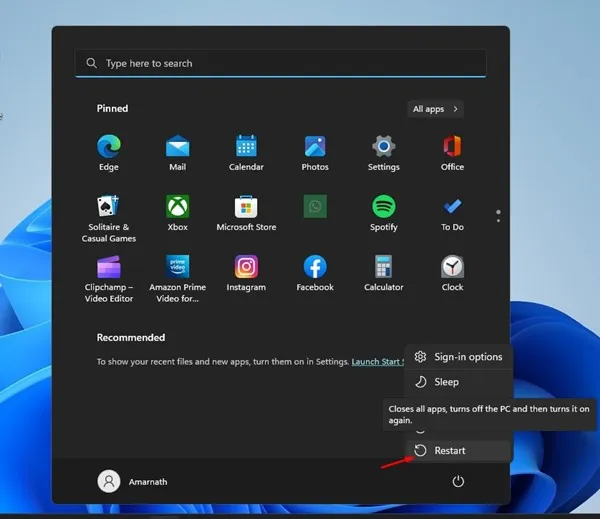
Sie können das externe Laufwerk zwar entfernen, ohne die Auswurfoption zu verwenden, es kann jedoch zu Datenverlust kommen. Um auf Nummer sicher zu gehen, können Sie Ihren Computer neu starten.
Sobald Ihr Computer neu gestartet ist, können Sie Ihre externe Festplatte oder Ihren USB-Stick auswerfen. Alternativ können Sie Ihren Computer herunterfahren und das angeschlossene Laufwerk auswerfen, da beim Herunterfahren alle Anwendungen und Prozesse von Drittanbietern geschlossen werden.
3. Aktualisieren Sie die USB-Treiber
Wenn unter Windows 11 häufig die Fehlermeldung „Problem beim Auswerfen des USB-Massenspeichergeräts“ angezeigt wird, aktualisieren Sie am besten die USB-Treiber.
Windows 11 kann USB-Geräte möglicherweise nicht auswerfen, weil die USB-Treiber veraltet oder beschädigt sind. In diesem Fall sollten Sie die USB-Treiber aktualisieren.
1. Klicken Sie auf die Windows 11-Suche und geben Sie „ Geräte-Manager“ ein . Öffnen Sie als Nächstes die Geräte-Manager-App aus der Liste.
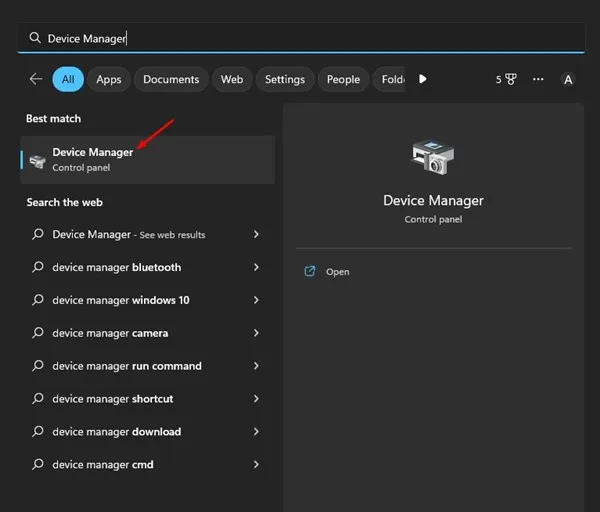
2. Erweitern Sie im Geräte-Manager den Abschnitt „Universal Serial Bus Controller“ .
3. Klicken Sie mit der rechten Maustaste auf jeden Eintrag mit einem gelben Ausrufezeichen und wählen Sie Treiber aktualisieren .
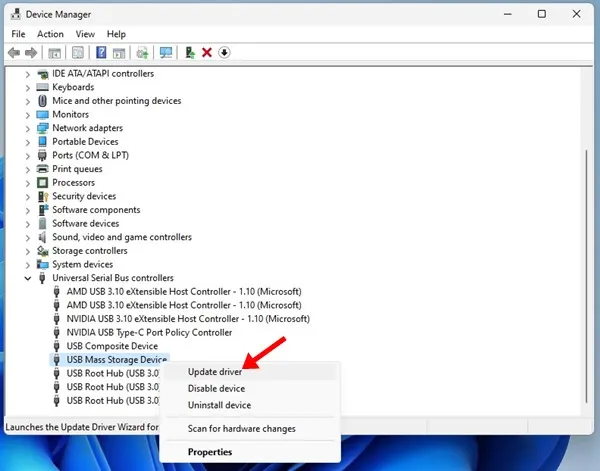
Jetzt werden Sie aufgefordert, auszuwählen, wo Windows 11 nach dem Treiber suchen oder Ihren eigenen hinzufügen soll. Wählen Sie den ersten aus und folgen Sie den Anweisungen auf dem Bildschirm, um den Treiberaktualisierungsvorgang abzuschließen.
4. Führen Sie die Windows-Problembehandlung für Hardware und Geräte aus
Wenn Sie den USB-Stick unter Windows 11 immer noch nicht auswerfen können, versuchen Sie, die Problembehandlung für Windows-Hardware und -Geräte auszuführen. Befolgen Sie einige der unten aufgeführten einfachen Schritte.
1. Klicken Sie zunächst auf die Windows-Suche und geben Sie CMD ein . Klicken Sie mit der rechten Maustaste auf CMD und wählen Sie Als Administrator ausführen .
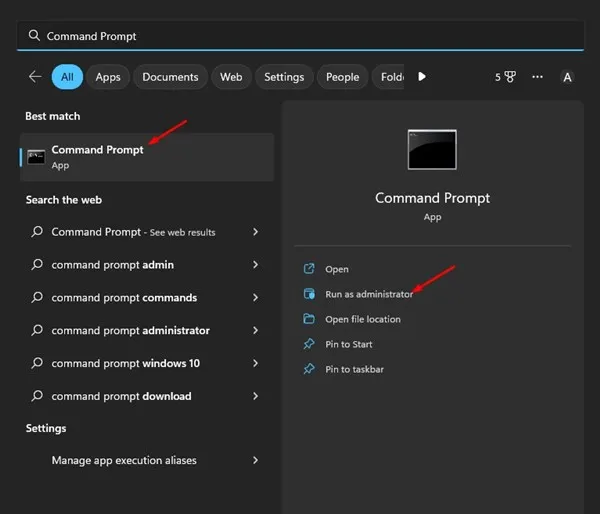
2. Fügen Sie in der Eingabeaufforderung den folgenden Befehl ein und drücken Sie die Eingabetaste .
msdt.exe -id DeviceDiagnostic
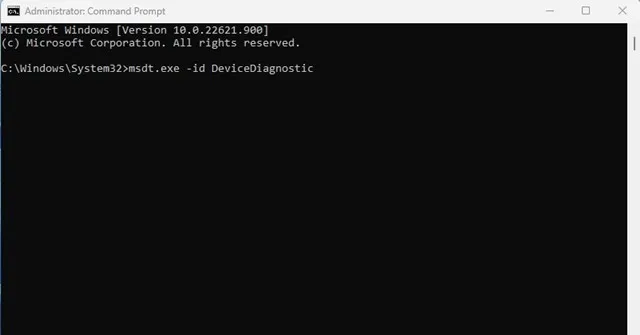
3. Dadurch wird die Problembehandlung für Hardware und Geräte gestartet. Klicken Sie auf die Schaltfläche Weiter und folgen Sie den Anweisungen auf dem Bildschirm.
5. Schließen Sie unnötige Aufgaben ab
Wenn Sie vermuten, dass eine App das Auswerfen Ihres USB-Sticks oder Ihrer externen Festplatte verhindert, schließen Sie die App und alle zugehörigen Prozesse im Task-Manager. So gehen Sie vor:
1. Klicken Sie zunächst auf die Windows 11-Suche und geben Sie „Task-Manager“ ein. Öffnen Sie anschließend die Task-Manager- App aus der Liste.
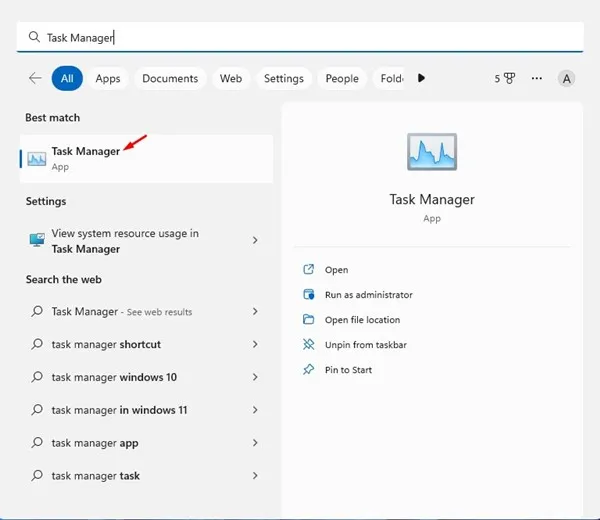
2. Suchen Sie im Task-Manager nach der App, die Sie verdächtigen. Klicken Sie mit der rechten Maustaste auf den gesamten Zweig und wählen Sie Task beenden .
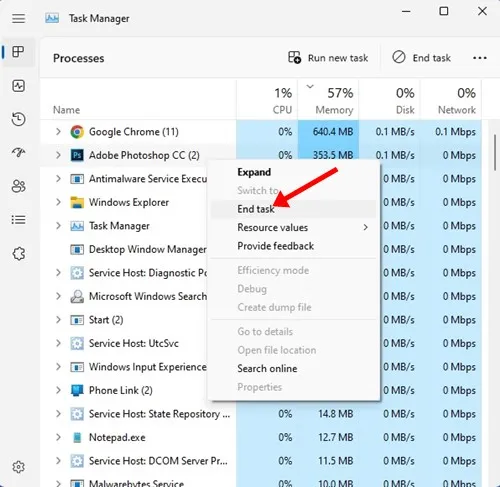
Wiederholen Sie die Schritte, um alle Apps zu schließen, die Ihrer Meinung nach die ordnungsgemäße Funktion der USB-Auswurffunktion von Windows 11 verhindern.
6. Greifen Sie über CMD auf das Dienstprogramm „Hardware sicher entfernen“ zu
Sie können über CMD auf das Dienstprogramm „Hardware sicher entfernen“ zugreifen. Dadurch wird das Dienstprogramm „Datenträgerverwaltung“ geöffnet, wo Sie Ihre externe Festplatte sicher auswerfen können.
1. Klicken Sie auf die Windows 11-Suche und geben Sie „CMD“ ein. Klicken Sie mit der rechten Maustaste auf CMD und wählen Sie Als Administrator ausführen .
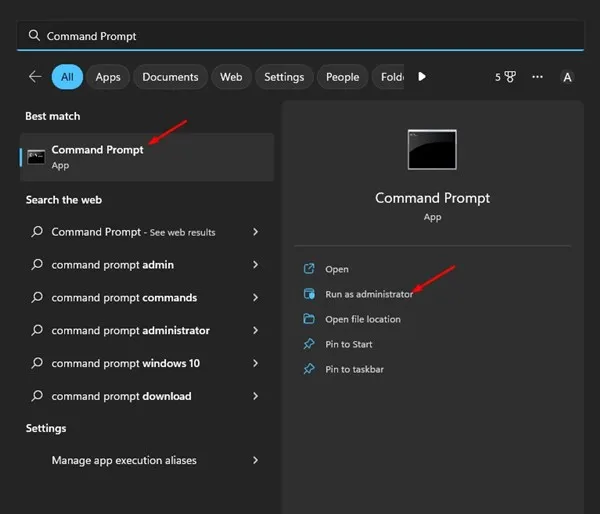
2. Führen Sie im Eingabeaufforderungsprogramm den angegebenen Befehl aus und drücken Sie die Eingabetaste:
RunDll32.exe shell32.dll,Control_RunDLL hotplug.dll
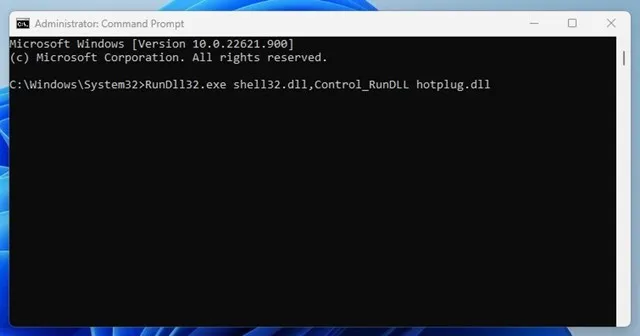
3. Nun wird das Dienstprogramm zum sicheren Entfernen der Hardware angezeigt. Wählen Sie das Laufwerk aus, das Sie auswerfen möchten, und klicken Sie auf Stopp .
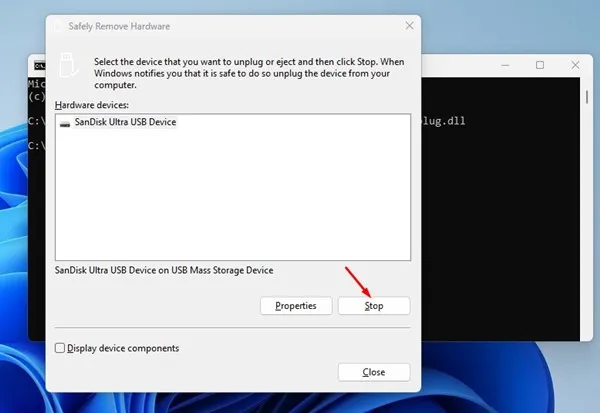
7. Werfen Sie das USB-Laufwerk über die Einstellungen aus
Es gibt viele Möglichkeiten, ein USB-Laufwerk unter Windows 11 auszuwerfen. Sie können die App „Einstellungen“ verwenden, wenn Sie das Laufwerk nicht über die Taskleistenoption auswerfen können. So werfen Sie ein USB-Laufwerk mithilfe der App „Einstellungen“ sicher aus.
1. Klicken Sie zunächst auf die Windows 11-Suche und wählen Sie Einstellungen aus .
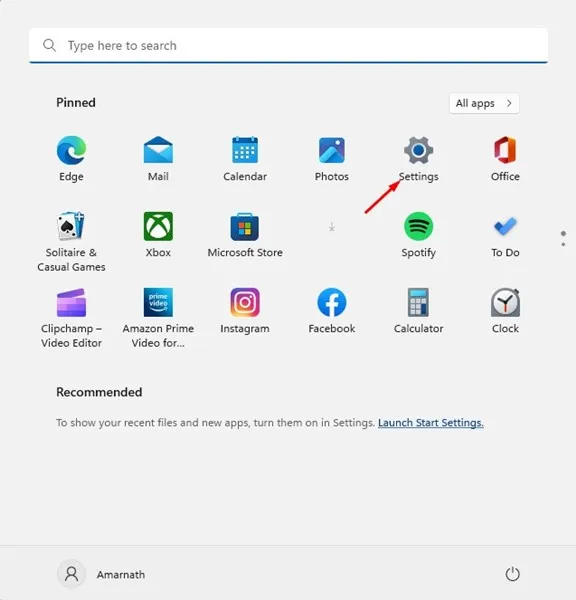
2. Wechseln Sie in den Einstellungen zum Abschnitt „Bluetooth und Geräte“ .
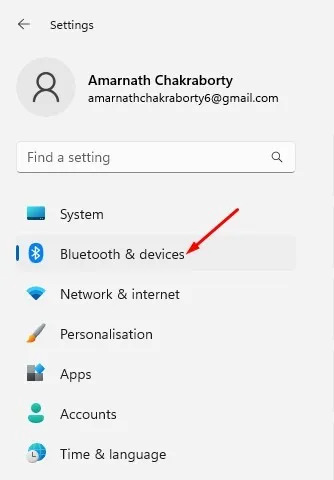
3. Klicken Sie auf der rechten Seite auf Geräte .
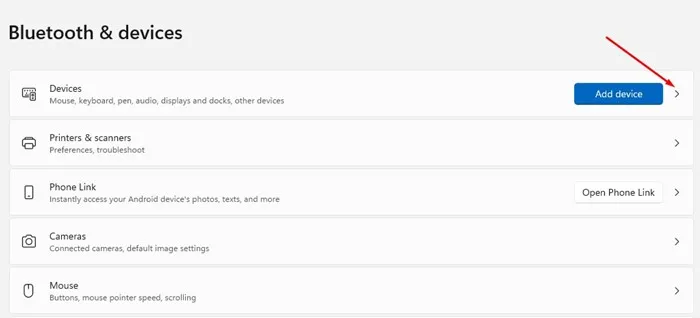
4. Suchen Sie Ihr USB-Laufwerk und klicken Sie auf die drei Punkte daneben. Wählen Sie anschließend Gerät entfernen aus .
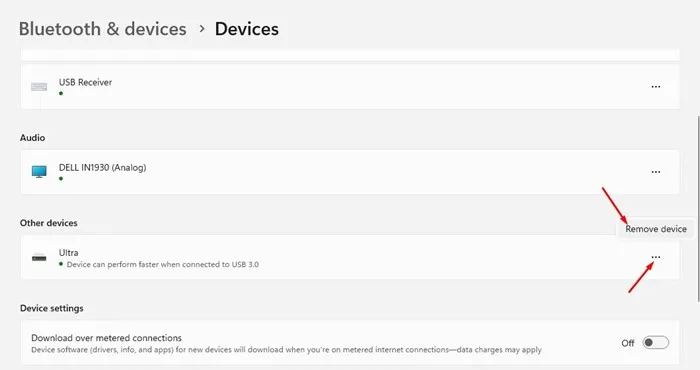
8. Aktualisieren Sie Windows 11
Wenn Sie unter Windows 11 ein USB-Laufwerk nicht auswerfen können, versuchen Sie, die Windows-Version zu aktualisieren. Beta- und Dev-Builds von Windows 11 weisen einen Fehler auf, der das Auswerfen von USB-Laufwerken verhindert.
Sie können diesen Fehler beheben, indem Sie Ihren Windows 11-Computer aktualisieren. Um Windows 11 zu aktualisieren, befolgen Sie die unten aufgeführten Schritte.
1. Klicken Sie zunächst auf die Start-Schaltfläche von Windows 11 und wählen Sie „Einstellungen“ aus .
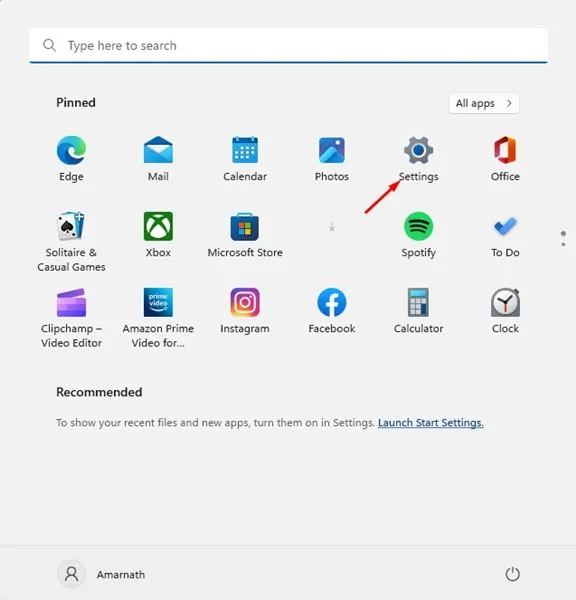
2. Wechseln Sie in den Einstellungen zur Registerkarte Windows Update .
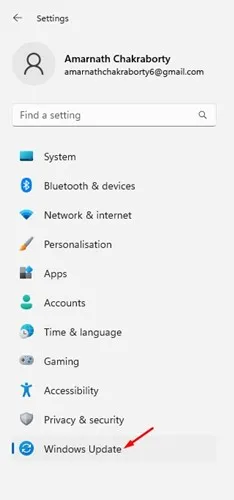
3. Klicken Sie auf der rechten Seite auf die Schaltfläche Nach Updates suchen .
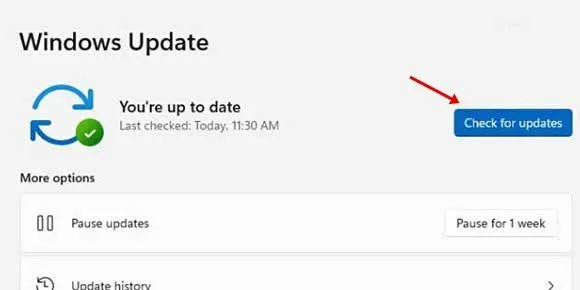
Jetzt sucht Windows 11 nach allen verfügbaren Updates. Wenn ein Update verfügbar ist, wird es automatisch heruntergeladen und auf Ihrem Gerät installiert.
9. Einige andere Dinge, die Sie ausprobieren können
Wenn beim Auswerfen eines USB- oder externen Laufwerks weiterhin der Fehler auftritt, müssen Sie Ihren PC herunterfahren und das externe Laufwerk trennen.
Schalten Sie anschließend Ihren PC ein, schließen Sie das Laufwerk erneut an und greifen Sie auf keine Dateien zu. Versuchen Sie dann, die Festplatte über die Taskleiste auszuwerfen.
Wenn dieser Fehler auftritt, besteht die Möglichkeit, dass Windows Ihre externe Festplatte indiziert oder dass die Windows-Sicherheits-App zu Scanzwecken auf die Festplatte zugreift.
Sie können versuchen, die Indizierung für die externe Festplatte zu deaktivieren, alle laufenden Scans der Sicherheitsprogramme zu stoppen und dann die Festplatte auszuwerfen.
Diese einfachen Methoden können das Problem beheben, dass sich ein USB-Laufwerk unter Windows 11 nicht auswerfen lässt. Wenn Sie weitere Hilfe zum sicheren Auswerfen eines USB-Laufwerks unter Windows 11 benötigen, lassen Sie es uns in den Kommentaren unten wissen. Wenn Ihnen der Artikel geholfen hat, teilen Sie ihn außerdem mit Ihren Freunden.
Schreibe einen Kommentar